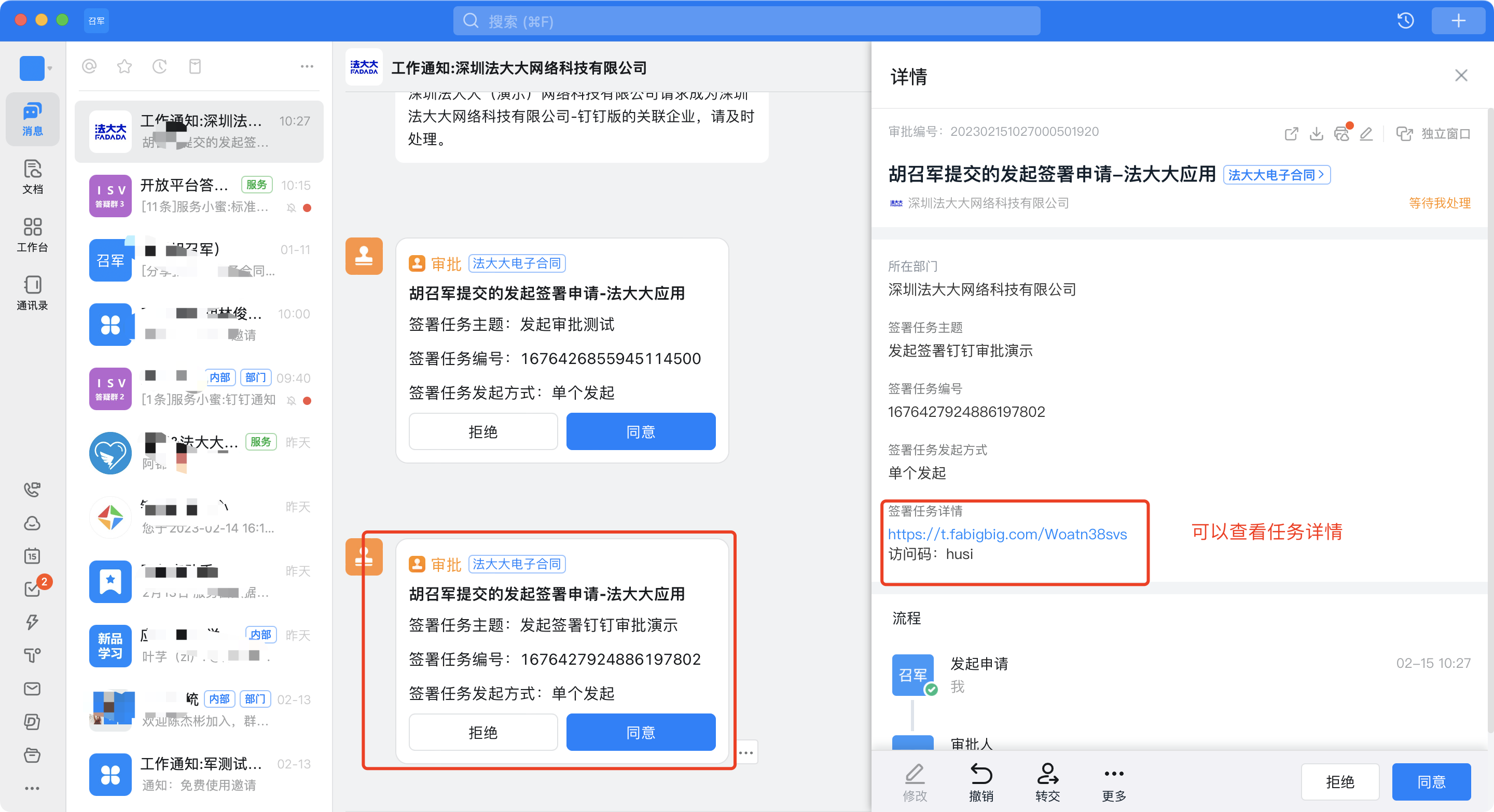发起签署申请:适用于合同无需填写或主要由发起方填写的场景,发起方在发起任务前即可对合同内容进行审批,审核通过后合同发起成功,各参与方开始进行签署
发起签署包含:直接创建、模板创建,均可以关联已经配置好并启用的审批流,可选择钉钉审批流和法大大审批流;
发起签署任务关联钉钉审批流和法大大审批流区别:
如果使用了钉钉审批流,则操作人在提交签署任务发起审批或制作模版审批后,审批人会在钉钉的审批应用内收到相关审批提醒,并在审批应用内完成审批操作
如果使用了法大大审批流,则操作人在提交签署任务发起审批或制作模版审批后,审批人会收到法大大审批提醒(同时法大大电子签应用会推送钉钉审批消息),审批人需在法大大电子签应用内完成审批
一、直接创建任务选择审批流
直接创建,从本地上传文件作为合同底稿,可以选择已配置的审批流
在审批模板处 点击选择已经配置启用的审批流,可选择钉钉“签署任务发起审批流”或者已经创建的法大大审批流
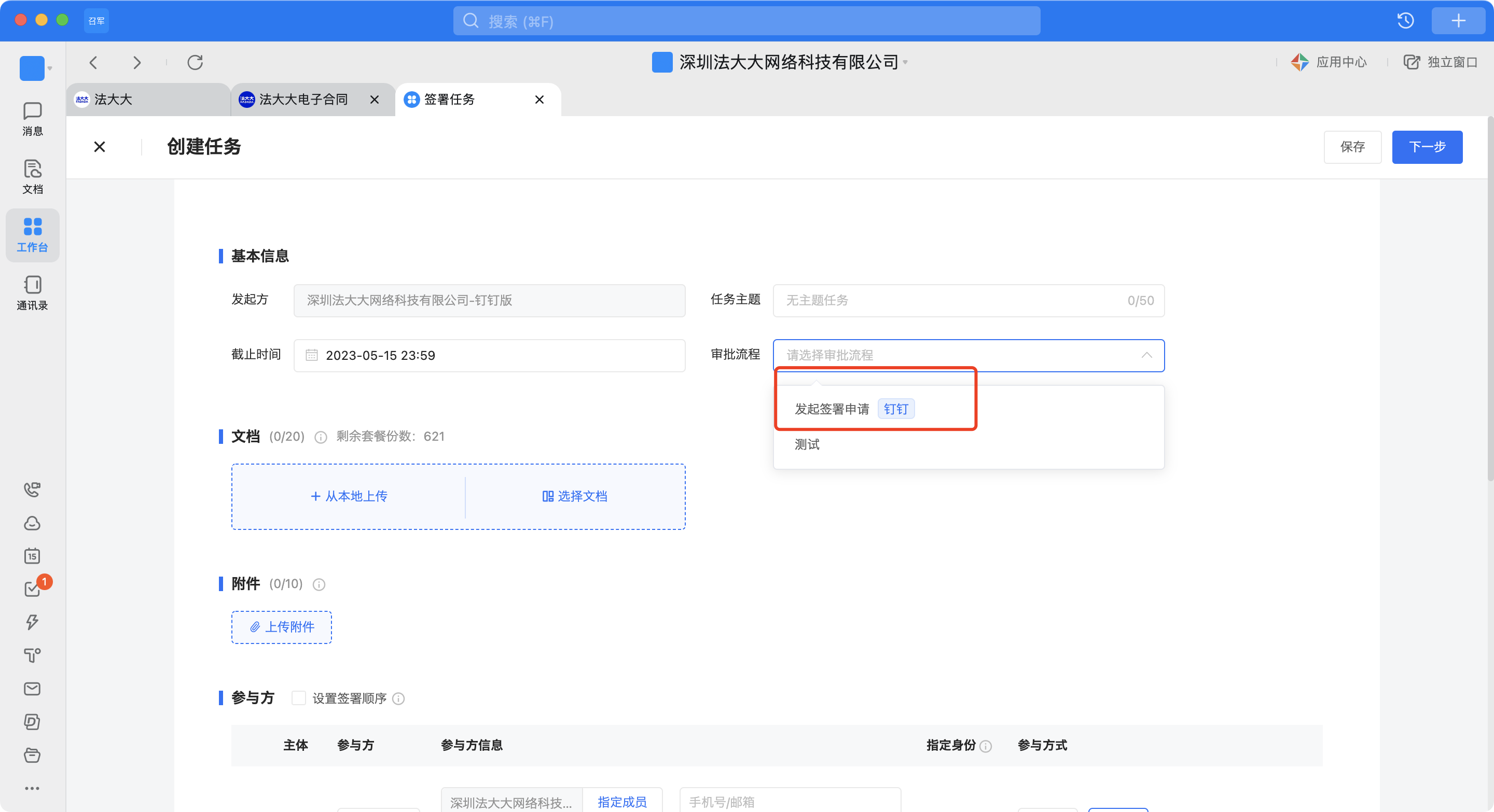
设置好基本配置后点击【提交审批】,则该签署任务进入审批流程,审批通过后该任务即发送各参与方;
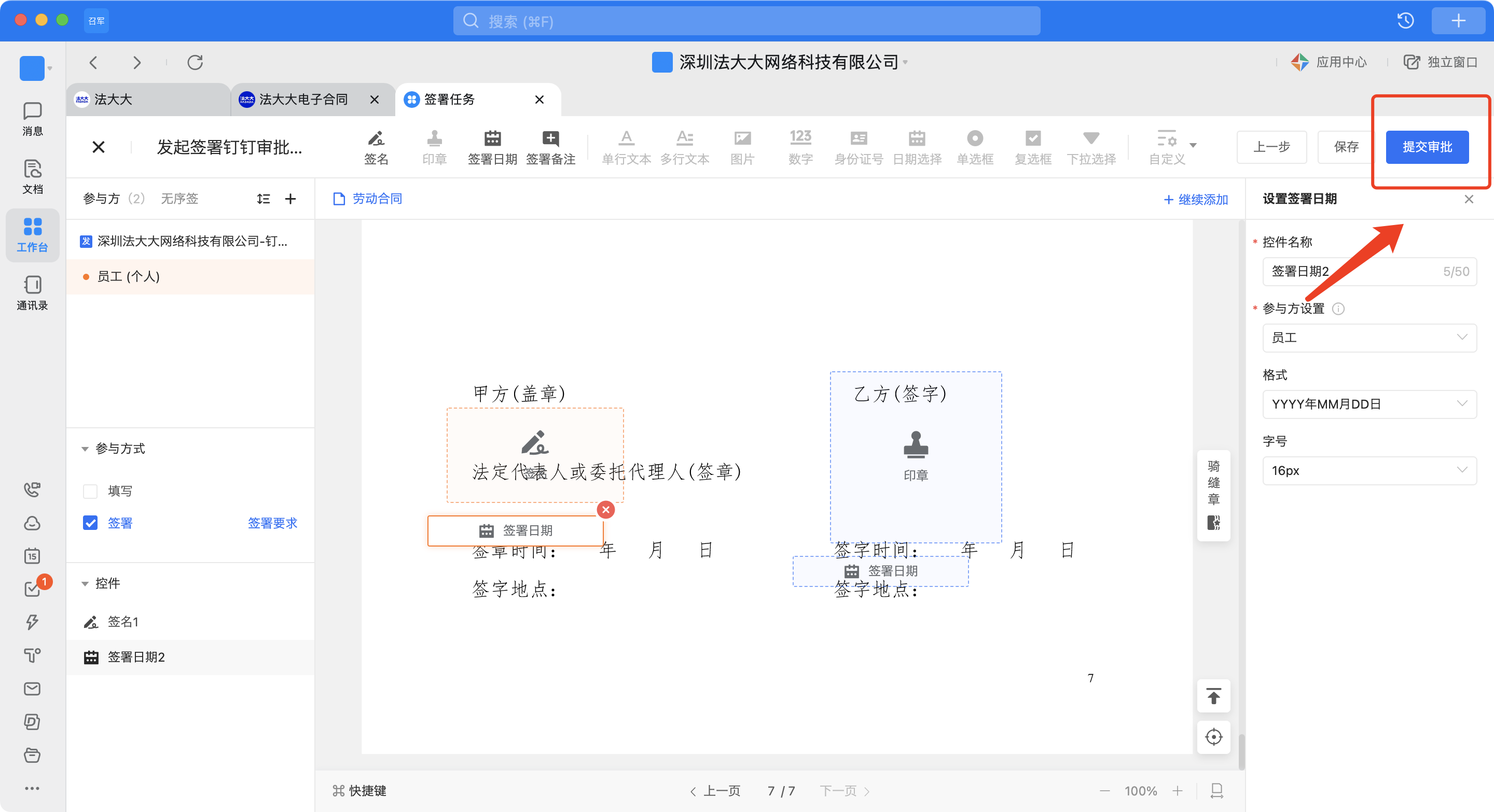
审批人会收到钉钉通知,可点击审批详情通过签署任务链接查看任务详情,操作同意或者拒绝
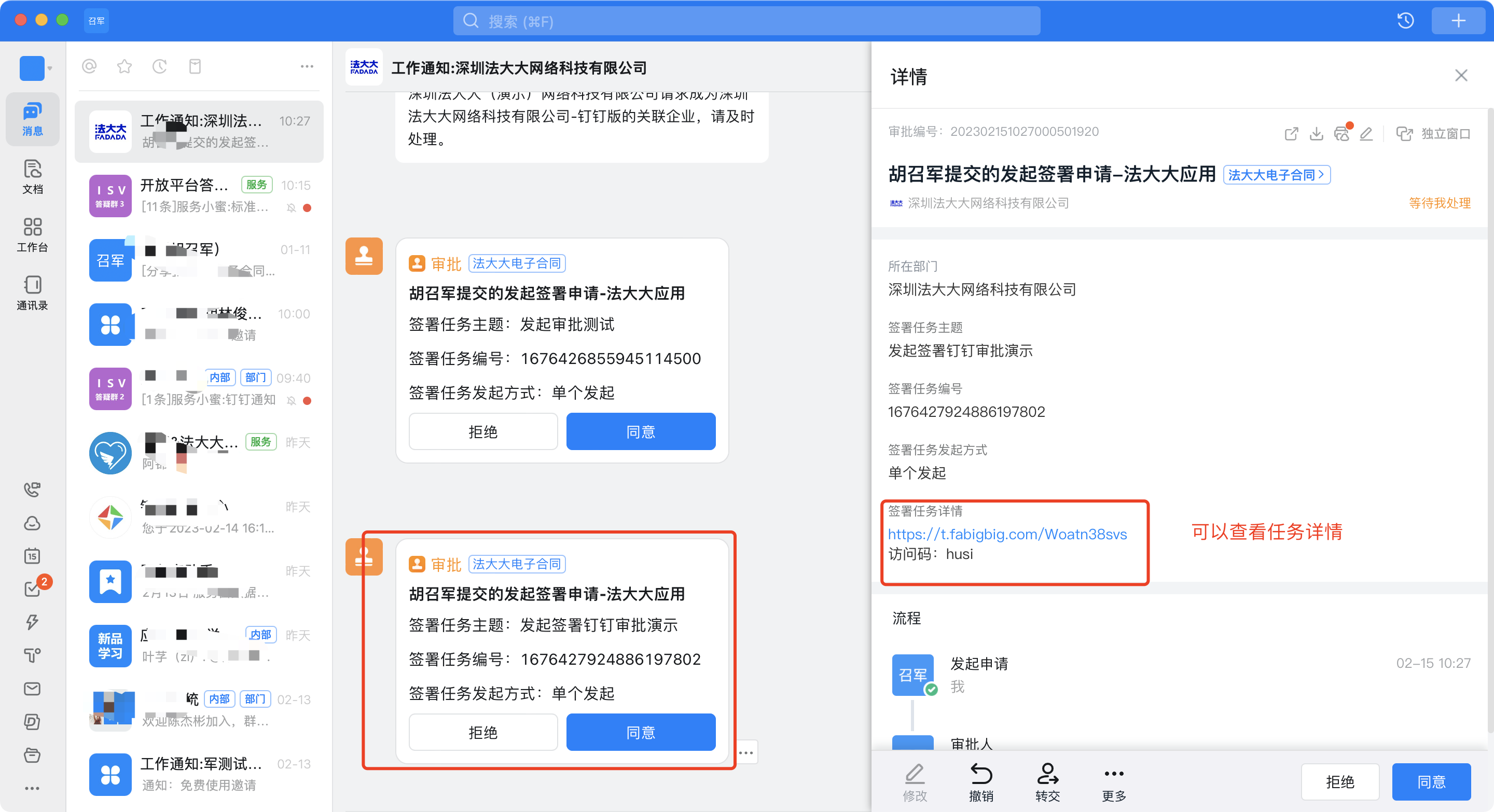
二、配置签署模板时固定审批流
2.1 创建签署模板固定审批流
模板创建区分为发起时选择与强制选择,强制选择为设置签署模板时已关联审批流,则后续使用该签署模板发起合同都必须走已关联审批流;若签署模版创建时审批模板选择是发起时选择,则类似直接创建任务,发起时选择已配置审批
创建模板时,在发起关联审批处,选择是否模板固定审批流,可选择已经创建启用的审批流,或者设置发起时审批;

2.2 签署模板关联审批流发起示例
签署模板已经关联审批流情况下,使用该签署模板发起任务会默认使用审批流且不可更改
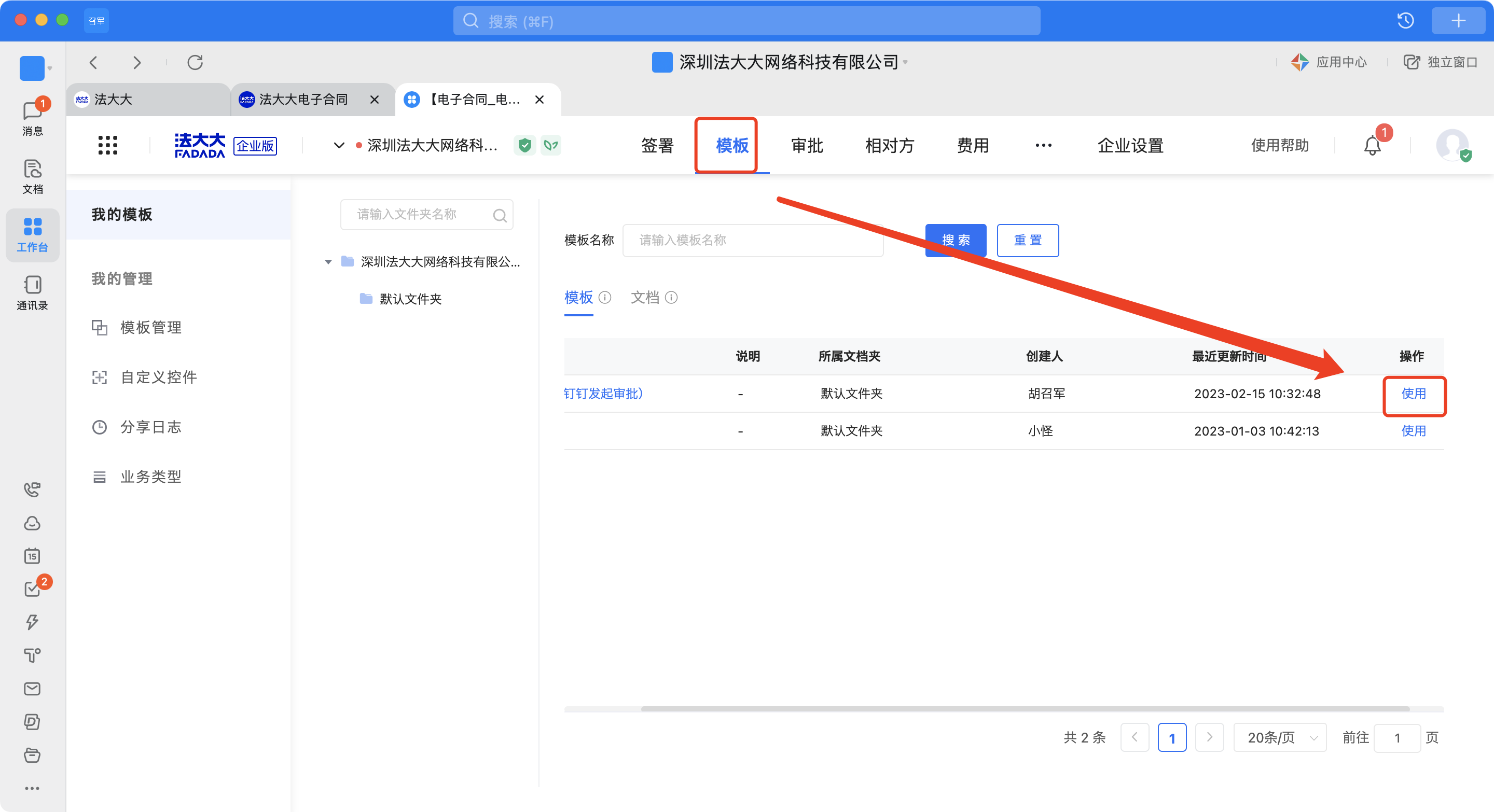
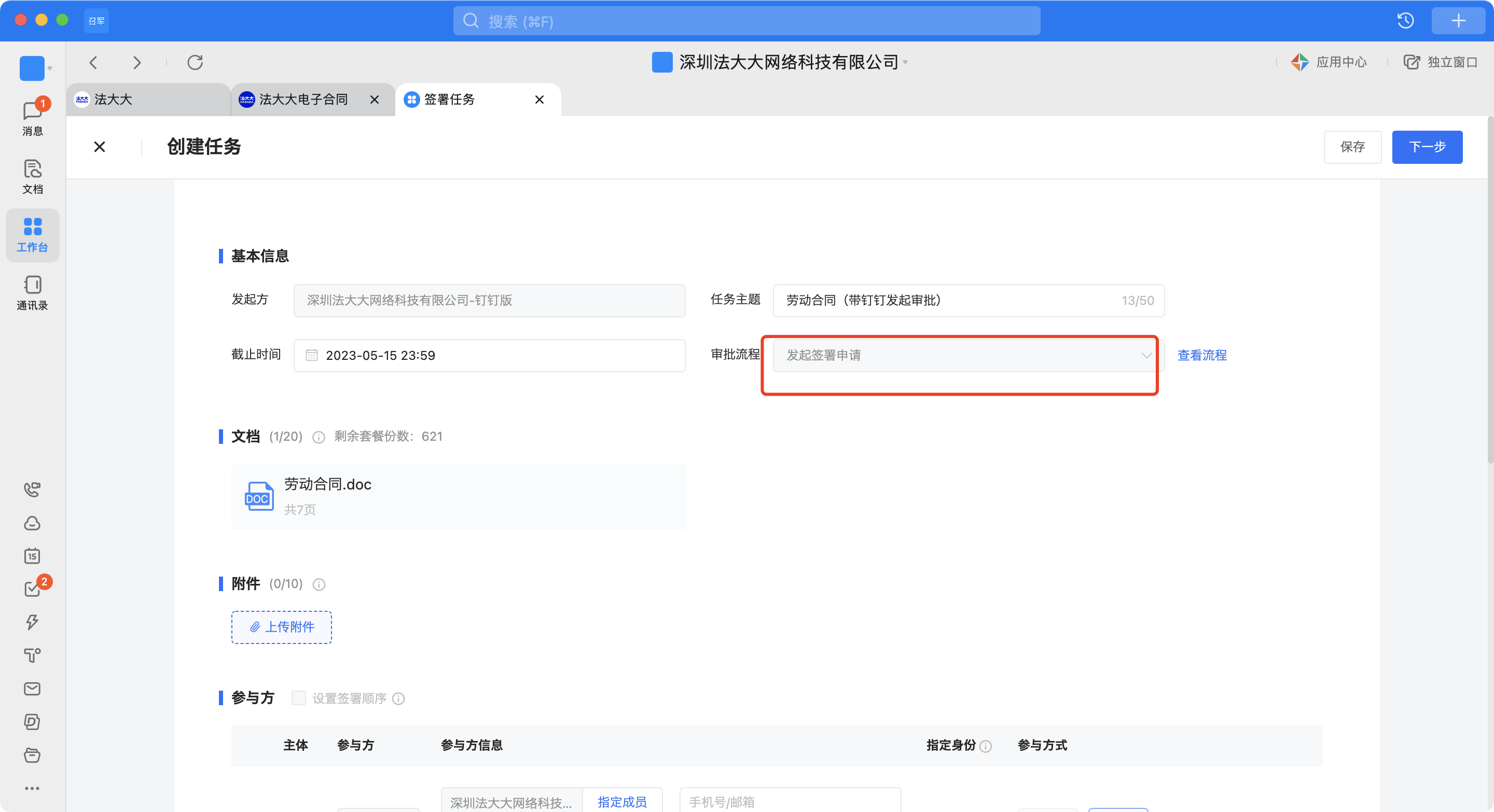
确认内容无误后点击【提交审批】,则该签署任务进入审批流程,审批通过后该任务即发送各参与方;
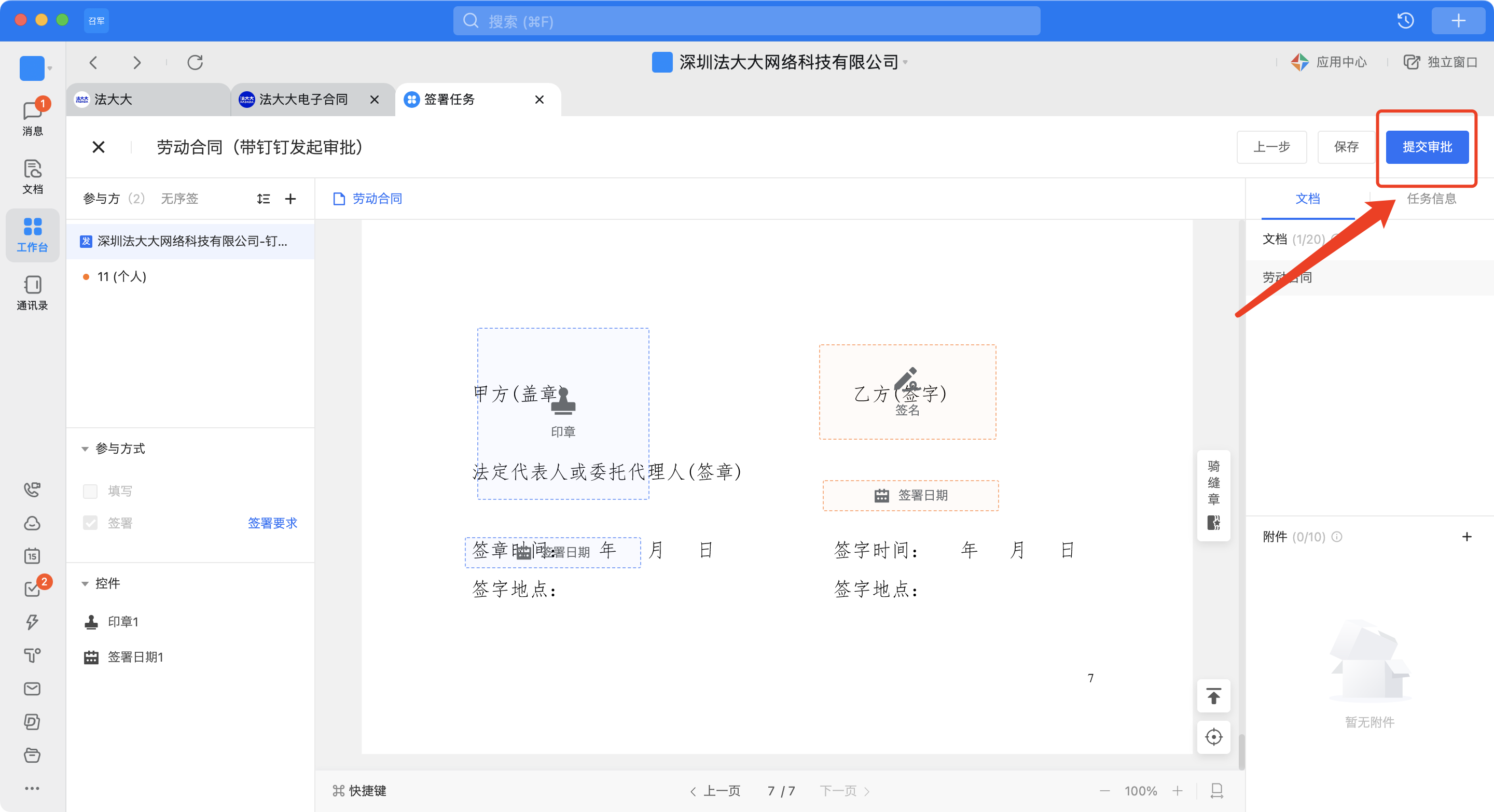
审批人会收到钉钉通知,可点击审批详情通过签署任务链接查看任务详情,操作同意或者拒绝